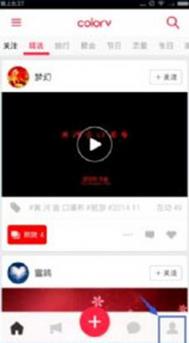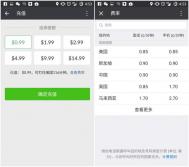在Word2010文档中使用格式刷工具
Word2010中的格式刷工具可以将特定文本的格式复制到其他文本中,当用户需要为不同文本重复设置相同格式时,即可使用格式刷工具提高工作效率,操作步骤如下所述:
第1步,打开Word2010文档窗口,并选中已经设置好格式的文本块。在开始功能区的剪贴板分组中双击格式刷按钮,如图2010092911所示。

图2010092911 双击格式刷按钮
小提示:如果单击格式刷按钮,则格式刷记录的文本格式只能被复制一次,不利于同一种格式的多次复制。
第2步,将鼠标指针移动至Word文档文本区域,鼠标指针已经变成刷子形状。按住鼠标左键拖选需要设置格式的文本,则格式刷刷过的文本将被应用被复制的Tulaoshi.Com格式。释放鼠标左键,再次拖选其他文本实现同一种格式的多次复制,如图2010092912所示。

图2010092912 拖动格式刷
第3步,完成格式的复制后,再次单击格式刷按钮关闭格式刷。
在Word2010文档中清除文本格式
在实际工作当中,用户常常需要将Word2010文档中已经设置的文本格式全部清除。有两种方法可以快速清除文本格式:
方法1:打开Word2010文档,选中需要清除文本格式的文本块。然后按下组合键Ctrl+空格可以清除选中文本的格式。
方法2:打开Word2010文档,选中需要清除文本格式的文本块。然后在开始功能区的字体分组中单击清除格式按钮,如图2010092910所示。

图2010092910 单击清除格式按钮
在Word2010中设置“键入时自动套用格式”选项
键入时自动套用格式功能可以帮助用户在Word2010文档中输入字符时自动替换成最合适的字符,或自动应用最合适的格式。用户可以通过设置键入时自动套用格式选项来启用或关闭相关选项,操作步骤如下所述:
第1步,打开Word2010文档窗口,依次单击文件→选项按钮,如图2010093012所示。

图2010093012 单击选项按钮
第2步,在打开的Word选项对话框中切换到校对选项卡,并在自动更正选项区域单击自动更正选项按钮,如图2010093013所示。

图2010093013 单击自动更正选项按钮
第3步,打开自动更正对话框,并切换到键入时自动套用格式选项卡,其中三个主要类型的含义如下:
(1)键入时自动替换:用户在输入引号、连字符、段首空格、分数等字符时,自动使用预设格式进行替换;
(2)键入时自动应用:用户在输入编号、项目符号等内容时,自动应用相应的段落格式(如自动项目符号列表、自动编号列表等);
(3)键入时自动实现:用户在输入括号、英文字符等内容时,自动匹配正确的字符或格式。
用户可以根据实际需要选中或取消相应的选项,并单击确定按钮,如图2010093014所示。
 tulaoshi
tulaoshi图2010093014 键入时自动套用格式选项卡
在Word2010中设置SmartArt图形文本字体
用户可以根据需要设置Word2010文档SmartArt图形中的文本字体,主要包括设置主题字体和特定文本字体两种情况。
(本文来源于图老师网站,更多请访问https://m.tulaoshi.com/wjc/)1.设置主题字体
通过设置主题字体,可以使当前Word2010文档中的所有SmartArt图形文本具有相同的字体,操作步骤如下所述:
第1步,打开Word2010文档窗口,单击SmartArt图形任意位置。
第2步,切换到页面布局功能区,在主题分组中单击字体按钮,并在打开的主题字体列表中选择合适的字体,则SmartArt图形中的所有文本字体将全部改变,如图2011070303所示。

图2011070303 选择主题字体
2.设置特定文本字体
如果只是希望特定文本改变字体,则可以在SmartArt图形中双击需要改变字体的文本使其处于选中状态,然后在开始功能区的字体分组中单击字体下拉三角按钮,并在字体列表中选择合适字体即可,如图2011070304所示。

图2011070304 设置特定文本字体
在Word2010中设置SmartArt图形文本艺术字样式
Word2010中的SmartArt图形文本具有艺术字特征,因此用户可以为其设置艺术字样式,从而使SmartArt图形更有表现力。艺术字样式除了Word2010提供的预设样式外,还可以通过设置文本填充、文本轮廓和文本效果自定义样式。
在Word2010中设置SmartArt图形文本艺术字样式的步骤如下所述:
第1步,打开Word2010文档窗口,双击需要设置艺术字样式的SmartArt图形文本使其处于选中状态。
第2步,打开SmartArt工具/格式功能区,在艺术字样式分组中选中预设样式列表中的任意样式即可,如图2011070501所示。
(本文来源于图老师网站,更多请访问https://m.tulaoshi.com/wjc/)
图2011070501 设置SmartArt图形文本样式
小提示:如果预设样式列表中没有用户需要的样式,则可以分别单击文本填充、文本轮廓和文本效果按钮自定义样式,如图2011070502所示。

图20110705802 自定义样式
在Word2010中升级或降级SmartArt图形形状
tuLaoShi.com在Word2010文档中,SmartArt图形中的形状可以升级或降级,从而为用户设计更符合实际要求的SmartArt图形提供了方便。针对形状的升级或降级在层次结构图形中尤其适用,操作步骤如下所述:
第1步,打开Word2010文档窗口,单击选中准备升级或降级的SmartArt图形形状。
第2步,在SmartArt工具/设计功能区的创建图形分组中单击升级或降级按钮即可升一个级别或降一个级别,如图2011070302所示。

图2011070302 升级或降级SmartArt图形形状
在Word2010中删除SmartArt图形形状
在Word2010文档中,要删除SmartArt图形中的形状,只需选中该形状并按下Delete键即可将其删除。对于层次结构的SmartArt图形而言,删除一个包含下级形状的形状后,被删除形状的下一级形状将取代其位置,如图2011070301所示。

图2011070301 删除SmartArt图形形状